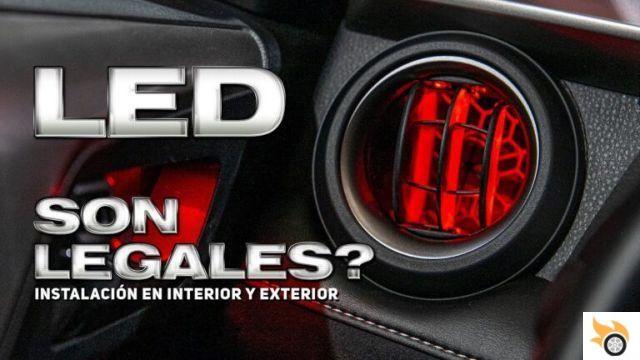![Tesla Model 3 ne trouve pas le WiFi ? [Comment le réparer]](/images/posts/1c41ce02facc95e073b5c0720c0445d7-0.jpg)
Tesla a révolutionné la façon dont les gens perçoivent le véhicule électrique, et c'est pour une bonne raison. Mais qu'en est-il de certains des problèmes que toute cette technologie apporte ? De nombreux propriétaires de Model 3 ont remarqué des problèmes de connectivité WiFi avec leurs toutes nouvelles voitures électriques.
Si vous êtes propriétaire d'un modèle 3, vous avez probablement remarqué des problèmes de connectivité à la maison et sur la route. Cela peut affecter négativement les performances du véhicule sur la route et peut même arrêter les mises à jour si votre tesla n'est pas connectée à un réseau cellulaire.
Cet article décrit plusieurs options de dépannage et propose les meilleures solutions pour ce problème particulier.
- Identifiez le problème
- Le WiFi Model 3 ne se connecte toujours pas ?
- Où se trouve l'antenne Wi-Fi Model 3 ?
- Améliorez l'équipement de votre maison
- Télécharger et installer les mises à jour
- Informations sur les mises à jour logicielles
- Maintien de la connexion
- conclusion
Identifiez le problème
Pour commencer, vous devez vous demander : Votre Model 3 recherche-t-il également correctement les réseaux Wi-Fi ?
- Dans le menu du panneau principal de l'écran tactile, vous devriez voir une icône WiFi dans le coin supérieur droit de l'écran
- Appuyez sur cette icône pour ouvrir la liste WiFi, au bas de laquelle se trouve l'option "Paramètres WiFi"
- Appuyez ici et assurez-vous que le Wi-Fi est activé en appuyant sur le commutateur virtuel dans le coin supérieur droit de ce menu
Maintenant que la fonction Wi-Fi de votre Tesla est activée, elle devrait commencer à rechercher les réseaux disponibles. À moins que vous ne soyez à proximité d'un réseau auquel vous vous êtes déjà connecté à un moment donné, votre Tesla ne se connectera pas automatiquement à Internet. Dans ce cas, il vous indiquera simplement les réseaux disponibles dans votre région.
Pour se connecter à un nouveau réseau, il y a quelques exigences :
- Le réseau doit être d'au moins 2,4 GHz WiFi
- Doit être de sécurité WPA ou WPA2 ou aucune sécurité
- Le Wi-Fi doit fournir Internet
Il est important de noter ici que certains réseaux pour lesquels il n'y a pas de protection par mot de passe nécessitent l'acceptation des « Termes et Conditions », ce qui nécessite une étape supplémentaire après la connexion.
Tesla WiFi vous demande également d'appuyer manuellement sur "Connecter" après avoir vérifié votre mot de passe sur un réseau sécurisé.
Le WiFi Model 3 ne se connecte toujours pas ?
Si votre Wi-Fi est activé et que vous êtes à portée du signal Wi-Fi qui répond aux exigences, il est temps d'essayer l'étape suivante.
En règle générale, un redémarrage du système résoudra le problème de connexion WiFi et, heureusement, cela ne prend qu'environ 1 minute.
- Garez votre Tesla
- Appuyez et maintenez la pédale de frein avec votre pied, continuez à maintenir
- Appuyez et maintenez les deux molettes de défilement sur le volant pendant 10 secondes
- Une fois que l'écran devient noir, relâchez la pédale de frein et les molettes de défilement
- Attendez environ 1 minute que l'écran redémarre
Dans la plupart des cas, cela résoudra vos problèmes de connexion WiFi. Une fois l'écran complètement redémarré, essayez de cliquer sur le réseau Wi-Fi auquel vous souhaitez vous connecter dans le menu déroulant Wi-Fi.
Toujours des problèmes de connexion ?
Il y a encore quelques nuances dans la technologie Internet du Model 3 qui peuvent vous empêcher de vous connecter. Ces bizarreries sont plus environnementales qu'autre chose et peuvent vous obliger à changer de lieu.
La prochaine solution la plus simple consiste à redémarrer votre routeur WiFi. La façon la plus simple de le faire est de débrancher puis de rebrancher votre routeur WiFi.
À moins qu'il n'y ait un routeur en ligne directe avec votre Model 3, l'antenne de votre véhicule a souvent du mal à se connecter au réseau à travers les murs et les structures. Si vous êtes dans le garage au travail ou à la maison et que votre routeur est bouché, vous devrez peut-être vous déplacer vers une zone plus dégagée du bâtiment.
De nombreux utilisateurs ont remarqué que le stationnement de leur Model 3 à l'extérieur de leur domicile interfère avec la capacité de la voiture à se connecter de manière fiable à un réseau. C'est pourquoi il est important d'augmenter au maximum le signal Wi-Fi de votre domicile si votre voiture est trop éloignée du modem. L'utilisation d'un répéteur WiFi peut être utile pour obtenir une connexion stable.
N'oubliez pas que si vous avez configuré votre Model 3 pour transmettre la connexion Wi-Fi à votre réseau cellulaire si le Wi-Fi devient trop faible, cela peut prendre quelques instants pour rétablir complètement les fonctions qui fonctionnaient via le Wi-Fi.
Où se trouve l'antenne Wi-Fi Model 3 ?
Le modèle 3 WiFi fonctionne à l'aide de l'antenne intégrée logée dans le rétroviseur côté conducteur. Placer l'antenne Wi-Fi de votre Model 3 plus près de votre routeur Wi-Fi domestique facilitera la connexion.
Utilisez une connexion VPN pour établir des connexions sécurisées entre les réseaux WiFi et votre voiture.
Tout le matériel (à l'exception de l'antenne) se trouve derrière la console principale et est facile d'accès si l'équipement doit être réparé.
Si l'antenne a été endommagée ou si le câblage électrique est compromis, vous rencontrez probablement des problèmes de connexion aux réseaux WiFi, et ce problème peut s'aggraver avec le temps, car le matériel endommagé ne se répare pas.
Améliorez l'équipement de votre maison
Vous devrez peut-être envisager d'acheter un équipement Wi-Fi domestique tel qu'un répéteur. Cet équipement améliore le signal WiFi et étend (comme son nom l'indique) la portée du signal depuis le point d'origine.
C'est l'extension WiFi que j'utilise personnellement et elle semble très bien fonctionner. C'est le Netgear AC1200. Je l'ai acheté sur Amazon et je le recommande pour le travail.
La plupart du temps, après avoir installé le prolongateur, essayer de redémarrer le modem et de reconnecter le modèle 3 au réseau amélioré résoudra le problème.
recommandations Professionnel : essayez d'installer le prolongateur Internet aussi près que possible de l'endroit où vous conservez habituellement votre Model 3 lorsqu'elle est à la maison. Comme le garage ou près de la porte d'entrée.
Télécharger et installer les mises à jour
Parfois, le logiciel utilisé par votre Tesla peut être obsolète, surtout si vous avez acheté une Tesla d'occasion ou si vous ne l'avez pas activée récemment. Cela entravera la capacité WiFi de votre Model 3 si le dernier logiciel n'est pas chargé sur la voiture.
Vous pouvez obtenir des mises à jour en deux étapes : l'étape de téléchargement et l'étape d'installation.
- Le véhicule doit d'abord télécharger ces packages de données, puis il peut passer à l'installation proprement dite et à l'intégration dans le logiciel
- Les deux étapes nécessitent une connexion Internet ou cellulaire solide
- Pour vérifier les mises à jour, vous devez ouvrir l'onglet "Logiciel" sur l'écran d'accueil de la console centrale Tesla
- Ici, vous trouverez des notifications sur les mises à jour demandées et un tableau de bord qui vous permet de planifier des mises à jour pour plus tard
Certaines de ces fonctionnalités ne peuvent être trouvées que dans le menu "Avancé". Dans cette section, vous pouvez également personnaliser vos préférences de mise à jour et planifier des mises à jour régulières.
Naturellement, le modèle 3 aura besoin d'une connexion stable pour télécharger les nouvelles mises à jour. Mais comment obtenir la mise à jour si vous ne pouvez pas vous connecter au WiFi ? Eh bien, vous pouvez essayer de connecter votre Model 3 à un point d'accès Internet depuis votre iPhone ou Android. Dans ce cas, si la connectivité est particulièrement médiocre, de nombreux utilisateurs ont réussi à placer leur téléphone très près du rétroviseur côté conducteur (où se trouve l'antenne).
S'il n'y a aucun moyen d'obtenir une connexion suffisamment stable pour télécharger les mises à jour nécessaires, vous devrez peut-être contacter l'assistance Tesla pour résoudre les problèmes matériels potentiels.
Informations sur les mises à jour logicielles
En règle générale, votre Tesla installera en permanence ce que l'on appelle des "mises à jour continues". Il s'agit de mises à jour logicielles qui se produisent en arrière-plan ou avec l'approbation du pilote sur une base continue. Ces mises à niveau améliorent les performances du véhicule de plusieurs manières :
- Mise à jour du logiciel de suivi de la consommation d'énergie
- Nouvelles mises à jour de sécurité qui améliorent la vitesse d'intercommunication logicielle
- Mises à jour du programme d'IA de Tesla
Il est important de comprendre comment et quand ces mises à jour se produisent et comment elles changent votre expérience de conduite.
Puis-je conduire ma Model 3 pendant la mise à jour ?
Non, vous ne pouvez pas conduire votre Tesla pendant sa mise à jour. Vous pouvez conduire la voiture en toute sécurité pendant que la voiture télécharge la mise à jour, mais pas pendant la phase d'installation.
Notez que si vous conduisez et que vous perdez le signal, même si vous passez rapidement au service cellulaire, vos téléchargements s'arrêteront. Si cela se produit fréquemment, cela prolongera inutilement la phase de téléchargement.
Il est préférable de télécharger et d'installer les mises à jour logicielles depuis chez vous avec une connexion Wi-Fi solide.
Que dois-je faire si la mise à jour logicielle ne fonctionne pas ?
- Le premier type de redémarrage que vous pouvez effectuer est le plus simple. Il s'agit d'un redémarrage de l'écran tactile qui consiste à appuyer sur les deux boutons de la molette de défilement sur le volant et à les maintenir enfoncés. Maintenez-les enfoncés simultanément pendant environ 10 secondes jusqu'à ce que l'écran d'accueil affiche le logo Tesla.
- Le prochain redémarrage est un redémarrage du processeur et de l'écran. Remarque : Tous les redémarrages doivent être effectués lorsque la voiture est garée. Appuyez sur la pédale de frein tout en maintenant enfoncées les molettes de défilement pendant 10 secondes jusqu'à ce que l'écran principal s'éteigne. Après cela, le logo Tesla devrait apparaître, indiquant que le redémarrage est terminé.
- Si vous effectuez ces redémarrages uniquement pour aider à une mise à jour ou pour essayer de vous connecter avec un routeur ou un téléphone portable, n'oubliez pas de réinitialiser également les appareils auxquels vous essayez de vous connecter.
- Après cela, vous pouvez essayer de réinitialiser le véhicule (réinitialiser la Tesla à ses préréglages d'usine par défaut). Ouvrez le capot de la voiture et trouvez la batterie de 12 volts. Retirez le couvercle et débranchez le câble d'alimentation de la borne de la batterie. Après une dizaine de secondes, reconnectez le câble au terminal. Cela devrait être un dernier recours en cas de redémarrage.
Dans l'étape suivante, nous verrons ce qu'il faut faire une fois cette liste de contrôle terminée.
La mise à jour du logiciel n'a rien changé
Toutes les modifications apportées par une mise à jour ne seront pas visibles pour l'utilisateur. De nombreuses mises à jour sont des mises à jour de codage de firmware ou "sous le capot". De nombreux correctifs de bogues et modifications de codage sont mineurs et ne modifient en rien l'interface utilisateur. Mais ne vous inquiétez pas, cela ne veut pas dire que la mise à jour n'a pas fonctionné.
Certains ajustements, cependant, modifieront les icônes d'écran ou les configurations de menu. Ceux-ci peuvent vous sembler différents lorsque vous redémarrez la voiture et peuvent prendre un certain temps pour s'y habituer avant de vous sentir à nouveau à l'aise avec l'interface.
Ces modifications peuvent entraîner des problèmes de connectivité là où il n'y en avait pas, vous ramenant à l'étape 1 du dépannage. Mais ne vous inquiétez pas, les mêmes étapes s'appliqueront avant et après les mises à jour.
Maintien de la connexion
La plupart des Model 3 qui ont eu la mise à jour logicielle la plus récente ne resteront pas connectées au Wi-Fi lorsque vous vous garez et quittez votre voiture. Tesla prétend que c'est pour réduire la consommation d'énergie inutile.
Dans ce cas, votre Model 3 ne se reconnectera à votre réseau Wi-Fi domestique (ou à tout autre réseau disponible gratuitement) qu'après l'ouverture de la porte. Cela signifie que la voiture ne recherche pas activement, ne télécharge pas ou n'installe pas de nouvelles mises à jour pendant votre absence. Si vous laissez votre voiture pendant quelques jours et roulez quelques mises à jour, il faudra plus de temps pour que votre voiture les télécharge et les installe.
conclusion
Après avoir effectué toutes les étapes ci-dessus, si la Model 3 ne se connecte toujours pas au WiFi, la Model 3 peut avoir un problème d'antenne WiFi. Ce serait le moment de contacter le support Tesla et probablement de prendre rendez-vous pour qu'un technicien Tesla l'examine.
Dans l'ensemble, ces problèmes sont suffisamment courants pour que vous ayez peu de résistance à trouver une solution viable aux problèmes de connectivité. Entre l'assistance Tesla et les communautés en ligne, une vaste gamme d'options s'offre à vous, et vous devriez résoudre ce problème en un rien de temps !

![Tesla Model 3 ne trouve pas le WiFi ? [Comment le réparer]](/images/logo.png)